在Excel中,要筛选低于60分的成绩并将其标红,可以先选择需要筛选的数据列,然后使用“筛选”功能选择数值小于60的项,筛选后,再利用Excel的“条件格式”功能,选择标红低于特定值的单元格,设定条件为数值小于60即可将低于60分的成绩标红,这样操作简便快捷,能清晰展示不及格的成绩。
在日常办公和学习中,我们经常使用Excel来处理大量的数据,其中可能涉及成绩数据的处理,有时我们需要快速筛选出低于特定分数的数据,例如低于60分的成绩,并对其进行高亮显示,以便更直观地查看,本文将详细介绍如何使用Excel完成这一操作,以提高工作效率和数据处理质量。
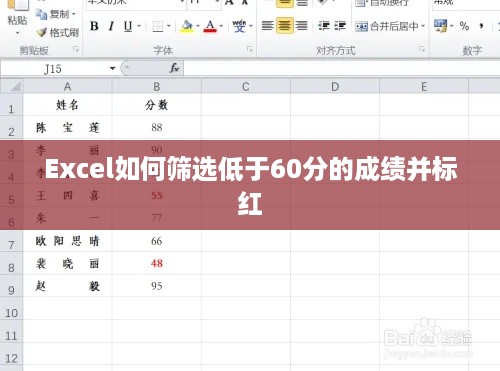
筛选低于特定分数的数据(以低于60分为例):
- 打开包含成绩数据的Excel表格,假设成绩数据位于A列。
- 选择包含成绩数据的列或区域,在本例中,假设数据从A列的第一行开始,直到某一行结束。
- 点击Excel的功能栏中的“数据”选项卡。
- 在“数据”选项卡下,找到并点击“筛选”按钮,Excel会自动在每一列的标题旁边添加一个下拉箭头。
- 点击要筛选的列(本例中是A列)旁边的下拉箭头,选择“数字筛选”。
- 在下拉菜单中,选择“小于”选项,在弹出的对话框中输入“60”,然后点击确定,这样,Excel会自动筛选出所有低于60分的成绩。
标红低于特定分数的数据:
- 在筛选后的数据中,选择任意一个单元格(本例中假设选择A列的某个单元格)。
- 在Excel的功能栏中,点击“条件格式”,并在下拉菜单中选择“新建规则”。
- 在弹出的对话框中,选择“使用公式确定要设置格式的单元格”。
- 在公式栏中输入公式“=A1<60”(假设A列是存放成绩的列),这个公式的意思是,如果A列的单元格值小于60,则应用相应的格式,根据实际情况调整公式中的列名和行号,如果成绩数据在B列的第二行开始,则公式应为“=B2<60”。
- 点击“格式”按钮设置格式,在格式设置窗口中勾选字体颜色为红色并点击确定。
- 点击确认按钮保存设置,低于60分的成绩将被标红显示。
- 若要取消筛选和标红效果,只需点击数据选项卡中的筛选按钮取消筛选,并删除条件格式中的相关规则即可恢复原始数据状态。
通过以上步骤,我们可以轻松实现在Excel中筛选低于特定分数(如低于60分)的数据并对其进行高亮显示,熟练掌握Excel数据处理技巧对于提高工作效率和数据处理质量具有重要意义,通过不断学习和实践,我们可以更加熟练地运用Excel的各项功能解决工作中遇到的问题,实现个人能力的提升和职业发展。








